Коли не працює клавіатура
Якщо клавіатура несправна, робота на комп'ютері припиняється. За наявності пароля на вході ОС не вдасться завантажити, тому що немає можливості ввести його.
Не працює периферія робочого комплекту
Коли вмикаєш ПК і виявляєш – не працює, На зміну досаді приходить здивування: адже вчора працювала.
Можливі причини:
- з'єднання;
Якщо пристрій не реагує на натискання клавіш під час увімкнення робочого ПК, найперше, що потрібно зробити – перевірити підключення периферії до системного блоку. При шнурі, висмикнуті з роз'єму ПК, причина непрацездатності банально проста. Щоб клавіатура запрацювала, досить щільно встромити штекер у роз'єм, перевантажити комп'ютер.
Периферію можна підключити через інший роз'єм аналогічного порту або, скориставшись перехідником, інші порти. Вона запрацює, якщо порт PS/2 або USB згорів. 
Кумедна ситуація, коли периферію підключають не на той порт S/2. Виключає плутанину фарбування штекера та роз'єму, призначеного для периферії – клавіатури або мишки, в один колір. Фіолетовий штекер клавіатури потрібно встромити в порт PS/2 фіолетового кольору. 
- завірусування;
Блокувати відпрацювання натискання клавіш можуть комп'ютерні віруси. Переконайтеся, що клавішу Caps Lock або Num Lock можна підключити до клавіатури.
Після лікування ПК антивірусом із комп'ютером має бути повний порядок.
Інші причини
З іншої причини потрібно зайти до Диспетчера пристроїв і подивитися в обладнанні, чи є пристрої, не визначені системою (обладнання не визначиться, якщо драйвер не встановлено або злетів).
Подивитися стан обладнання без клавіш, коли вхід запаролений, не вдасться. Доведеться шукати завантажувальний диск з мінімальною ОС та набором утиліт, що дозволяють переглянути стан системи та обладнання.

Часто виникає помилкова проблема під час цифрового введення з поля правої частини пристрою. Введення можливе лише за допомогою клавіш Num Lock , розташованої над цифрами. У разі відсутності індикації підсвічування, що відображає стан клавіші, введення цифр блокується.
· З-за бруду;
Клавіші залипають, не працюють із-за бруду. При непрацездатності, пов'язаної з відсутністю контакту через крихти, пилу, попадання вологи від пролитої кави периферію розбирають, очищають від сміття, контакти протирають спиртом, повертають на місце ущільнювачі, що сповзли. Робота трудомістка, хто самостійно розбирав пристрій, знає розібрати його легше, ніж зібрати.
· Через застарілий драйвер;
Обладнання може не працювати через застарілий або драйвер, що злетів. Цю причину несправності усуне оновлення драйвера. Для цього знадобиться вкладений у комплект купленої периферії диск з програмним забезпеченням або завантажені з інтернету файли для встановлення драйвера. Щоб пройти оновлення драйвера, потрібно натиснути кнопку Пуск, увійти в Панель керування, вибрати Обладнання, розкрити список пристроїв Диспетчера обладнання. Стати мишкою на клавіатурі, правою кнопкою відкрити меню, вибрати Властивості. У вкладці Драйвер вікна, що з'явилося, вибрати Оновити, далі слідувати всім запропонованим діям. Для коректної роботи оновленого драйвера потрібно перевантажити комп'ютер.
Якщо користувачі скаржаться на неможливість грати клавішами, слід зайти в налаштування гри та вибрати бажану дію клавіш. Змінюється запрограмоване за промовчанням керування клавішами.
Несправним може бути сам механізм (все колись ламається), а шнур перебитою або перекушеною твариною. Переконатись у несправності можна, приєднавши обладнання до іншого ПК.
Не працює нова периферія
Виробники випускають периферію з клавішами, натискання на які рівнозначно набору команд. Складно встояти перед заміною старої клавіатури більш досконалу. Коли при підключенні нова клавіатура не працює, пошук причини потрібно починати з підключення. 
Якщо замінена периферія працювала через порт PS/2відсутність зв'язку з новим пристроєм, що підключається через USB-порт, то, можливо пов'язані з портом, закритим від використання. Налаштувати його для підключення клавіатури можна, зайшовши в меню Біос і відкривши (Enabled) підтримку порту USB Keyboard Support . За підключення відповідає також контролер USB, в SETUP потрібно правильно налаштувати USB Controller, встановивши в Enable. 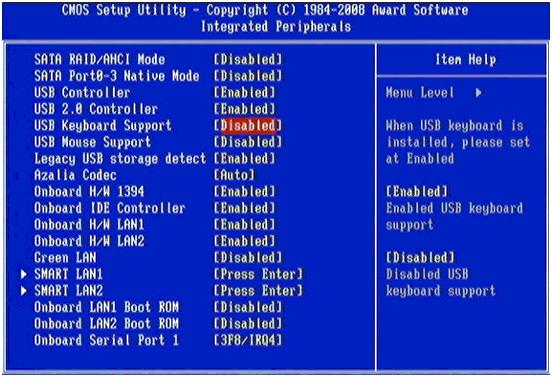
Встановлюємо драйвери для нової клавіатури
Щоб нове обладнання запрацювало, необхідно встановити драйвери. Це можна зробити різними способами:
Ручне встановлення драйвера
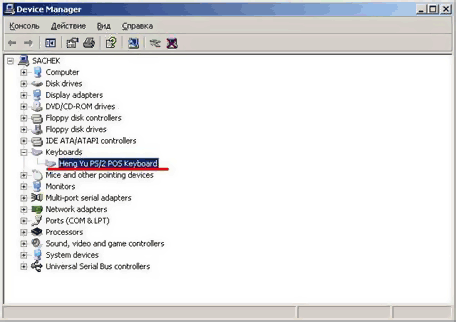
- Заходимо з Панелі управління в Систему, відчиняємо вікно її Властивостей, вибираємо роботу з Устаткуванням, дія - Встановлення;
– у вікні Майстра установки, що відкрилося, погоджуємося на подальшу роботу натисканням на кнопку Далі.
Буде запропоновано обрати місце розташування дистрибутива. Інсталятор витягне потрібну інформацію з вказаної папки, поставить додаткові запитання, повідомить про виконане підключення повідомленням “Встановлення нових пристроїв закінчено”. Новий пристрій коректно працюватиме після перезавантаження ПК.
Для встановлення драйвера можна скористатися диском, що входить до комплекту периферійного пристрою. Знаючи його модель, драйвер, потрібний, щоб настроїти клавіатуру, легко завантажити з сайтів з ПЗ.
Встановлення драйвера з диска
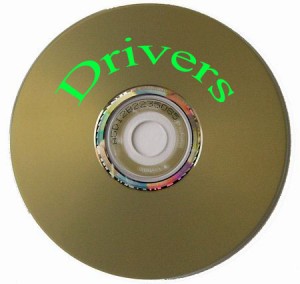
Диск з дистрибутивом поміщаємо в CD-привід і чекаємо на появу вікна автозавантаження. У меню вибираємо “Установка драйвера” (“ Install driver ”). Погоджуємося, натискаючи кнопку “Так”, з вимогами та ліцензійними угодами. Просуваємося вперед, натискаючи "Далі". Установка драйвера може завмерти під час копіювання файлів та прописування нового обладнання у реєстрі. Потрібно дочекатися повідомлення про завершення процесу встановлення ПЗ, та погодитись з пропозицією установника перевантажити ПК.
Паралельно з установкою драйвера встановлюються утиліти, що налаштовують роботу периферійного пристрою, роблять макро-клавіші максимально зручними для гри, роботи.
Якщо підключити мультимедійну клавіатуру і налаштувати функціональні клавіші під себе, відчуття переваг сучасної периферії переконують – кошти витрачені правильно.
Встановлення драйвера за допомогою DriverPack Solution
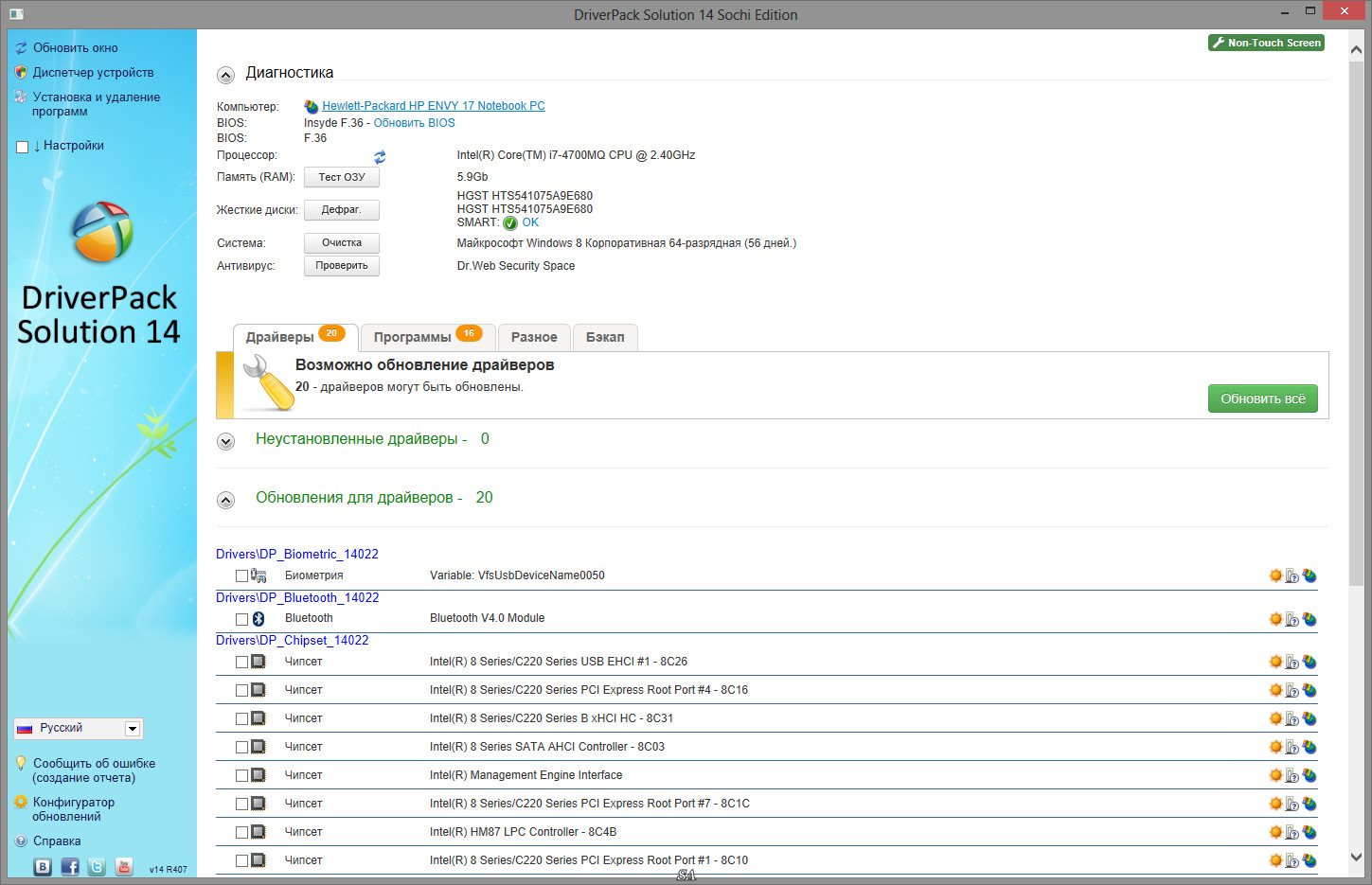
Тут все дуже просто. Завантажуємо дистрибутив програми, і вона сама підбирає потрібний для клавіатури. Цей спосіб працює здебільшого. Після установки потрібно виконати перезавантаження.
Видаляємо старий пристрій
– По натисканню кнопки Пуск з меню вибираємо Налаштування, відкриваємо Панель управління, заходимо в Систему;
- кнопкою миші відкриваємо властивості, знаходимо обладнання, відкриваємо список пристроїв, що працює в системі;
– виділяємо не визначений системою пристрій (воно виділено знаком оклику на жовтому фоні), вибираємо Видалити, підтверджуємо дію натисканням кнопки OK ;
- Закриваємо відкриті вікна.
Бездротова периферія

Під час несправностей ПК комп'ютер перевантажують. Якщо проблема залишається, вона не випадкова і потребує усунення. Коли перестає працювати бездротова периферія, насамперед перевіряється положення тумблера увімкнення обладнання. При положенні Увімк непрацюючу бездротову клавіатуру потрібно розташувати ближче до пристрою-приймача на відстань не більше 0.3 м і перевірити роботу. Бажано периферію та приймаючий центр встановити на одному рівні.
Для роботи обладнання важливим є заряд акумуляторної батареї. Підзарядити джерело струму потрібно, навіть якщо, судячи з індикації, достатній заряд, замінити батареї новим хорошим набором.
Бездротове обладнання має бути розпізнане системою. Переконатись у правильності вибраного драйвера можна у вкладці Обладнання.
При несправності, яка пов'язана з механікою - поломкою або високою зношеністю, і самостійно її не усунути, потрібно підготуватися до придбання нового пристрою. Ремонт клавіатури витратний, вигідніше придбати нову периферію, ніж ремонтувати зламану.
Положення перемикача XT/AT
Більшість клавіатур виготовляють з перемикачем XT/AT, що дозволяє підключатися до ПК IBM PC/XT та IBM PC/AT. Для сумісності із різними комп'ютерами на нижній панелі периферійного пристрою розміщено перемикач. Його положення під час роботи периферії з комп'ютером IBM PC/XT має бути XT, з комп'ютером IBM PC/AT – AT.
При неправильно встановленому тумблері периферійне обладнання не працюватиме.






